一、安装工具下载
https://www.oracle.com/technetwork/java/javase/downloads/jdk7-downloads-1880260.html
二、JDK安装

1. 双击安装
分两步:JDK和JRE。
自定义路径安装,建议不是C盘,最好根目录,方便查找。
2. 检查是否安装成功
打开CMD命令控制台。
输入:java -version

得到版本信息,表示安装成功。
3. 配置环境变量
右击【我的电脑】---【属性】-----【高级】---【环境变量】
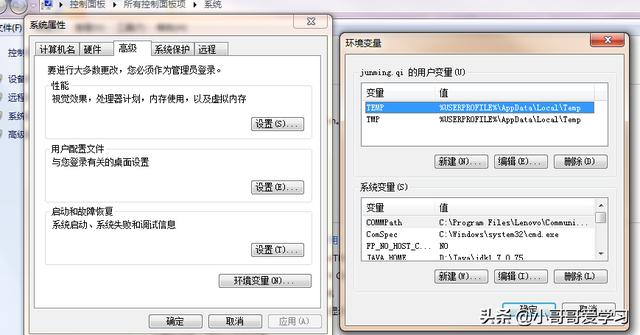
新建JAVA_HOME,输入JDK安装地址,D:Javajdk1.7.0_75

在原有的PATH增加,%JAVA_HOME%bin;%JAVA_HOME%jrebin;
注意分号分隔,最后也需要分号结束。

4. 检查环境变量是否配置成功
打开CMD命令控制台。
输入:javac

得到相关的java命令,表示成功。
三、TOMCAT安装

1. 解压包
建议不要解压到C盘,并且路径不要出现中文或空格,建议根目录。
2. 启动TOMCAT
打开CMD命令控制台。
输入:d:
cd apache-tomcat-8080bin
startup.bat
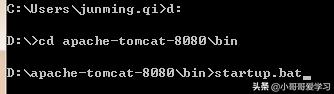
执行后,会打开新的窗口启动TOMCAT。

看到启动的最后时间,并且过程中没有错误,表示成功。
3. 检查TOMCAT是否运行正常
启动浏览器。访问http://localhost:8080/
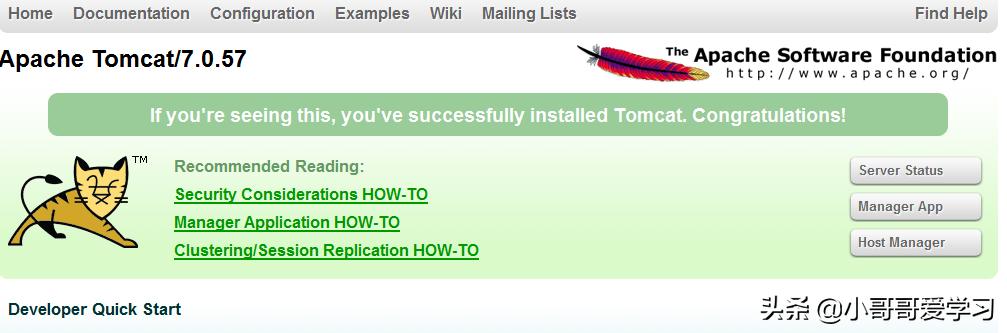
看到页面,表示运行正常。





















 408
408

 被折叠的 条评论
为什么被折叠?
被折叠的 条评论
为什么被折叠?








